

Escrito por Adela D. Louie, Última actualización: 16 de enero de 2024
¿Tiene problemas con la notificación de Facebook que no se carga en su dispositivo? Entonces, aquí hay algunas soluciones excelentes que puede hacer para resolver este problema.
Las notificaciones de Facebook no se cargan en su dispositivo puede ser realmente molesto. Sin recibir notificaciones, no podrá saber si alguien comentó su foto si fue etiquetado en una publicación determinada y otras funciones de Facebook.
Entonces, debido a esto, aquí hay algunas soluciones excelentes que puede hacer para poder resolver el problema Las notificaciones de Facebook no se cargan en tu dispositivo
Parte 1: Correcciones para las notificaciones de Facebook que no se cargan en el dispositivoParte 2: Conclusión
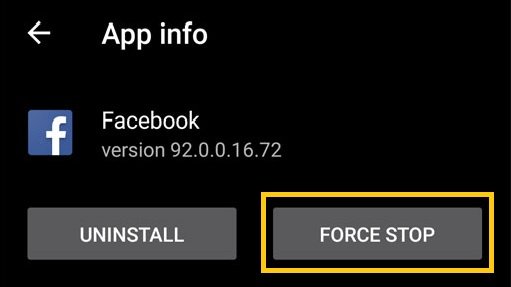
Ahora, para que pueda recibir notificaciones de Facebook en su dispositivo Android o iPhone, primero debe asegurarse de haber habilitado esta función en su dispositivo Android o iPhone.
Entonces, en caso de que tu Las notificaciones de Facebook no se cargan en su dispositivo Android o iPhone, simplemente continúe y verifique si ha activado las notificaciones de Facebook en su dispositivo Android. Y si no pudo encender esto, entonces esa es la razón por la que su Las notificaciones de Facebook no se cargan en su dispositivo.
Habilitar notificaciones de Facebook en iPhone
Activar las notificaciones de Facebook en Android

Una vez que su dispositivo móvil esté funcionando durante mucho tiempo y esté trabajando en muchas aplicaciones de respaldo, es más probable que experimente algunos problemas técnicos.
Y debido a estos fallos, esto definitivamente será una causa para que su dispositivo deje de funcionar normalmente y esta es una de las razones por las que tiene el Las notificaciones de Facebook no se cargan En su dispositivo móvil.
Ahora, para que pueda resolver este problema, lo que debe hacer es forzar la detención de esas aplicaciones y luego reiniciar su dispositivo móvil. De esta forma, podrá actualizar el sistema de su dispositivo. Y para que pueda hacer esto, esto es lo que debe seguir.
Mantén presionado el botón de encendido de tu dispositivo. Luego continúe y deslice el control deslizante que se encuentra en su pantalla para que pueda apagar su dispositivo iPhone. Y luego, deje su dispositivo iPhone apagado durante un par de segundos.
Después de eso, continúe y mantenga presionado el botón de encendido de su dispositivo iPhone una vez más. Y una vez que vea el logotipo de Apple en su pantalla, puede continuar y soltar el botón de encendido.
En su dispositivo Android, continúe y toque la aplicación Configuración. Desde Configuración, continúe y elija Aplicaciones y luego toque Administrador de aplicaciones. Y luego, continúe y toque Facebook y luego toque el botón Forzar detención. Esto evitará por la fuerza que Facebook se ejecute en su dispositivo.
Después de hacer todo eso, continúe y mantenga presionado el botón de Encendido de su teléfono Android y luego toque el botón Reiniciar. Esto luego reiniciará su teléfono Android, así que espere a que se inicie nuevamente.
Los cachés que Facebook acumula en su dispositivo Android se acumulan durante el mayor tiempo que está usando su dispositivo Android con la aplicación de Facebook. Entonces, con eso, lo que necesitará hacer es limpiar sus cachés de Facebook en su dispositivo Android. Y para que pueda hacer eso, aquí hay un tutorial rápido sobre lo que debe hacer.
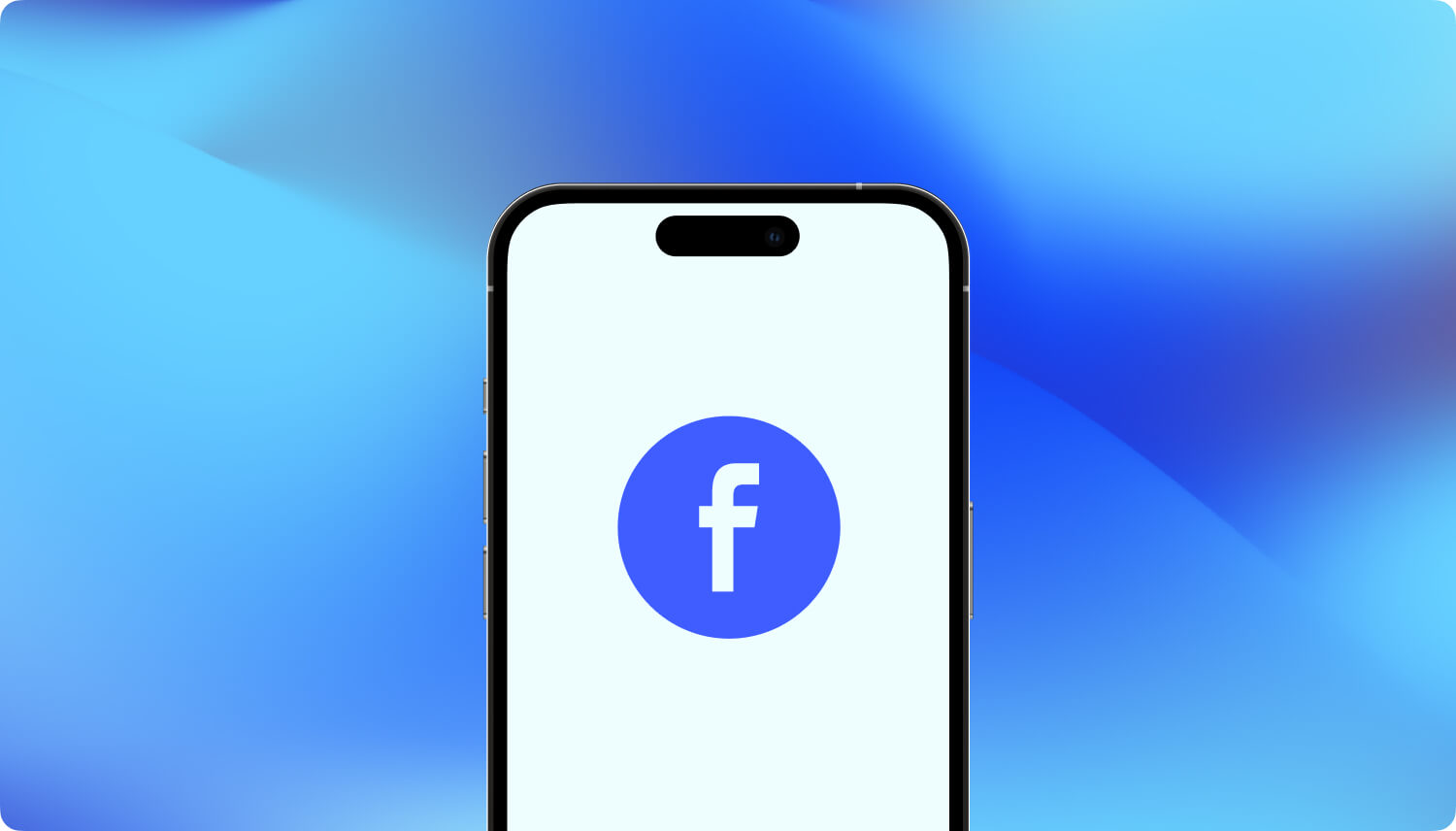
Otra razón por la que no se cargan las notificaciones de Facebook es porque es posible que tenga una versión desactualizada de Facebook en su dispositivo Android. Y una vez que tenga una versión desactualizada, esto generará errores. Sin embargo, obtener la versión actualizada de Facebook podrá deshacerse de esos errores que tiene, como su Las notificaciones de Facebook no se cargan.
Ahora, para que pueda acceder a la versión actualizada de la aplicación de Facebook, todo lo que necesita hacer es ir a su Google Play Store o App Store y luego buscar la aplicación de Facebook. Luego, tóquelo y podrá ver si es necesario que actualice la aplicación de Facebook en su dispositivo Android. Y si lo hace, continúe y toque el botón Actualizar para comenzar a actualizar su aplicación de Facebook obsoleta.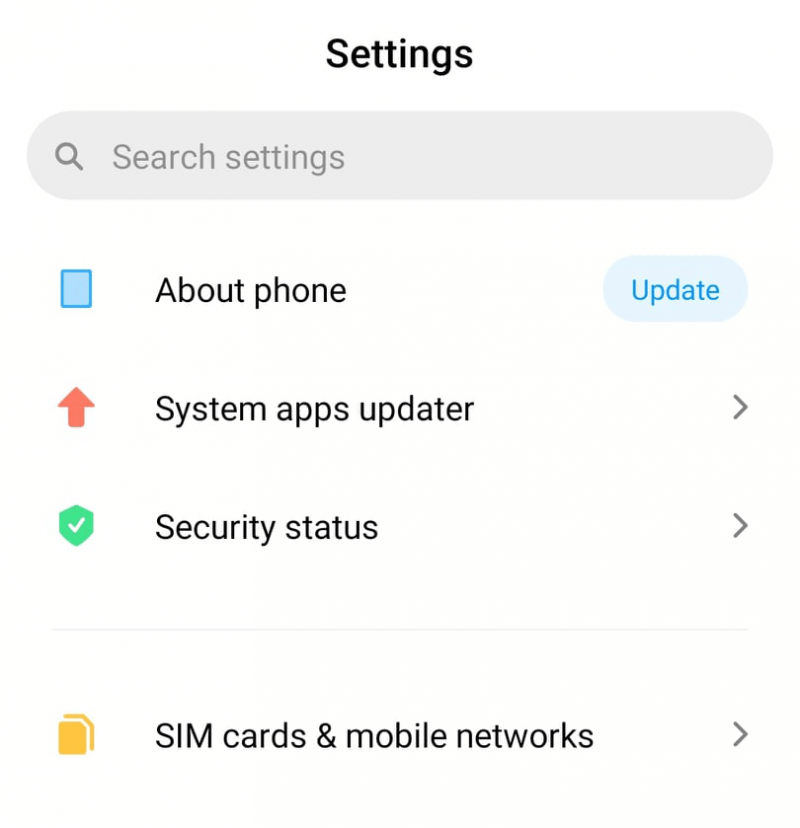
Al igual que tener una versión desactualizada de una determinada aplicación, tener un sistema operativo desactualizado en su dispositivo también podría causarle el error de que las notificaciones de Facebook no se carguen en su dispositivo Android o iPhone.
Pero una vez que haya actualizado su sistema operativo, el error también se solucionará. Y para que actualice su dispositivo Android o iPhone, esto es lo que deberá hacer.
Actualice su sistema operativo de Android Teléfono
Actualice su sistema operativo de iPhone Dispositivo

Sabemos lo molesto que puede ser cuando obtiene el Facebook las notificaciones no se cargan en su dispositivo Android o iPhone. Es por eso que con la ayuda de todas las soluciones que te hemos mostrado anteriormente, una de ellas seguramente te ayudará en momentos de necesidad.
Comentario
Comentario
FoneDog iOS Toolkit
There are three ways to retrieve deleted data from an iPhone or iPad.
descarga gratuita descarga gratuitaHistorias de personas
/
InteresanteOPACO
/
SIMPLEDificil
Gracias. Aquí tienes tu elección:
Excellent
Comentarios: 5.0 / 5 (Basado en: 1 El número de comentarios)